
Aprende en Comunidad
Avalados por :





¡Acceso SAP S/4HANA desde $100!
Acceso a SAPImplementando BTEs no SAP: Guia passo a passo para adicionar funcionalidade adicional através de eventos de transação comercial.
- Creado 01/03/2024
- Modificado 01/03/2024
- 144 Vistas
Os Eventos de Transação Comercial (BTEs) estão disponíveis desde a Versão 4.0 e são outra técnica para implementar saídas de programa, e apenas saídas de programa.
Os BTEs são geralmente encontrados nos componentes de contabilidade geral (FI-GL), contas a receber e a pagar (FI-AR e FI-AP) e vendas e distribuição.
Um BTE tem uma interface predefinida e permite anexar funcionalidade adicional na forma de um módulo de função de serviço. Você deve criar um módulo de função com os parâmetros que foram ditados previamente. O BTE é chamado pelo programa padrão da SAP através de uma chamada à função OPEN_FI_PERFORM_ ou OUTBOUND_CALL_. Esta função verifica se existem BTEs ativos de acordo com a parametrização.
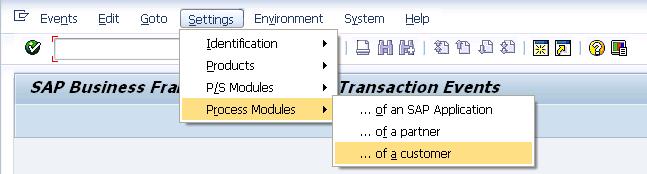
De acordo com sua Interface, existem 2 tipos de BTEs:
Interfaces de Publicação e Assinatura . Não podem atualizar dados. Possível ter múltiplas implementações
Interfaces de Processo . Podem atualizar dados. Apenas uma implementação ativa
Como encontrar um BTE (2 formas)
- Buscar no código fonte "OPEN_FI_PERFORM" ou "OUTBOUND_CALL_"
- Usar a transação FIBF menu Ambiente->Sistema de Informação (P/S). Utilizar o botão de Documentação para ver a documentação do BTE.
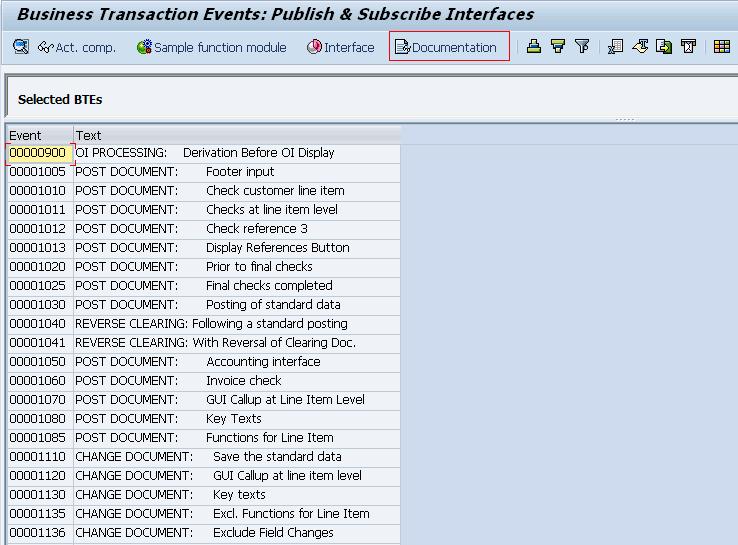
Implementando o BTE
- Ir para a transação FIBF menu Ambiente->Sistema de Informação (P/S)
- Selecionar o BTE que deseja implementar. (como mostrado abaixo)
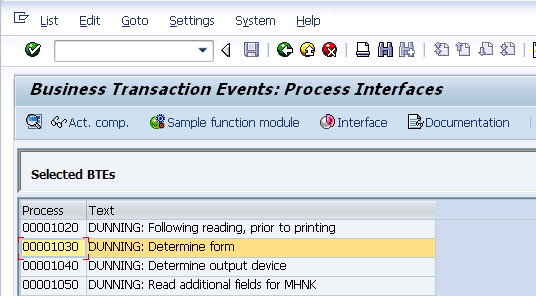
-
Clicar duas vezes no módulo de função de exemplo

- Em seguida, copiamos o módulo de função de exemplo para um módulo de função Z (Primeiro criar um novo grupo de funções para o módulo de função).
Nota: O nome do módulo de função Z não é importante
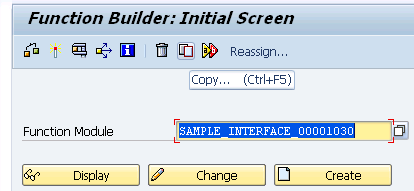
- Editar o código no novo módulo de função:

- Voltar para a transação FIBF - Menu Configuração->Produtos->De um cliente e criar um novo produto que identifique o novo produto.
Lembre-se de marcar o campo Ativo.
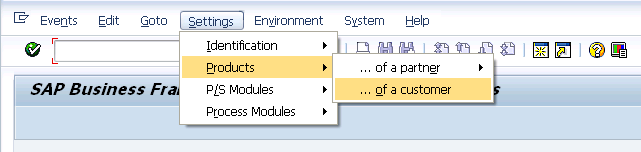
- Inserir o nome do produto, descrição e destino RFC, se aplicável. A caixa de seleção A é para ativar o produto.
-

- O próximo passo é vincular o módulo de função e o evento utilizando o produto criado. Voltar ao menu FIBF Configuração->Módulos de função P/S->de um cliente - Criar uma entrada que vincule o BTE e o Produto com o novo módulo de função (como mostrado abaixo)
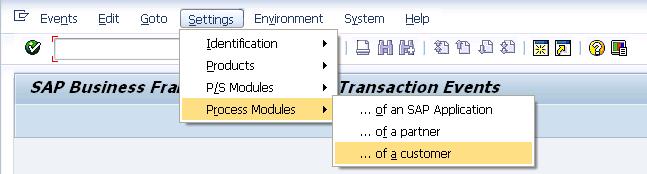
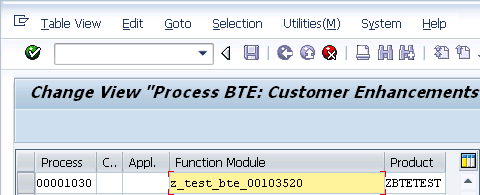
Sin respuestas
 No hay respuestas para mostrar
Se el primero en responder
No hay respuestas para mostrar
Se el primero en responder
© 2025 Copyright. Todos los derechos reservados.
Desarrollado por Prime Institute

